X
Questo articolo è stato scritto in collaborazione con il nostro team di editor e ricercatori esperti che ne hanno approvato accuratezza ed esaustività.
Il Content Management Team di wikiHow controlla con cura il lavoro dello staff di redattori per assicurarsi che ogni articolo incontri i nostri standard di qualità.
Questo articolo è stato visualizzato 2 733 volte
Questo articolo spiega come risolvere i problemi con il microfono di Skype su un iPhone o un iPad. Sebbene possano essere molte le cause alla base del malfunzionamento, è possibile eseguire semplici verifiche per risolvere i problemi più comuni.
Passaggi
Metodo 1
Metodo 1 di 4:
Riavviare l'iPhone
-
1Tieni premuto il pulsante di accensione. Si trova in alto a destra.
-
2Scorri il dito sullo slider verso destra. In questo modo potrai spegnere l'iPhone o l'iPad.
-
3Tieni nuovamente premuto il pulsante di accensione. In questo modo potrai accendere l'iPhone. Solleva il dito una volta che sarà apparso il logo della Apple.
-
4Sblocca l'iPhone. Inserisci il PIN del cellulare per sbloccarlo.
-
5Apri Skype. Tocca l'applicazione di Skype sulla schermata principale. L'icona raffigura una "S" bianca su sfondo azzurro.
-
6Fai una telefonata di prova per vedere se si sono risolti i problemi con il microfono.Pubblicità
Metodo 2
Metodo 2 di 4:
Verificare i Permessi dell'Applicazione
Metodo 3
Metodo 3 di 4:
Modificare le Impostazioni sulla Privacy
-
1Apri l'applicazione "Impostazioni" sulla schermata principale. L'icona raffigura due ingranaggi argentati.
-
2Tocca Privacy.
-
3Tocca Microfono.
-
4Tocca il pulsante che vedi accanto alla voce "Skype" per attivarlo . In questo modo ti assicurerai che Skype abbia accesso al microfono.
- Non vedi Skype sulla lista? Allora può essere necessario disinstallare e reinstallare l'applicazione.
Pubblicità
Metodo 4
Metodo 4 di 4:
Reinstallare Skype
-
1Premi il pulsante "Home". Si trova in fondo al cellulare e permette di aprire la schermata principale.
-
2Tocca e tieni premuta l'icona di Skype fino a quando non comincerà a oscillare. Apparirà una "X" nell'angolo.
-
3Tocca la "X" su Skype. In questo modo la disinstallerai dal cellulare.
-
4Puoi premere il pulsante "Home" per uscire da questa modalità.
-
5
-
6Tocca l'icona della ricerca. Raffigura una lente di ingrandimento e si trova in fondo allo schermo.
-
7Inserisci Skype nella barra della ricerca. Tocca la barra della ricerca e digita "Skype", quindi tocca "Cerca" sulla tastiera.
-
8
-
9Tocca Apri dopo aver scaricato Skype.
-
10Accedi al tuo account. Inserisci nome utente/e-mail e password quando ti viene richiesto per accedere al tuo account.
-
11Tocca Consenti quando ti viene chiesto se vuoi consentire a Skype di accedere al microfono.Pubblicità
Consigli
- Se un utente non riesce a sentirti su Skype, esegui una verifica con altri contatti per capire se si tratta di un problema generalizzato. Nel caso in cui questo malfunzionamento ti capiti con una sola persona, è probabile che sia il suo dispositivo ad avere problemi tecnici.
- Esamina se il microfono ti dà problemi su altre applicazioni oltre a Skype. Il problema può essere dovuto al microfono stesso, qualora si ripetesse con molteplici applicazioni.
- Se usi un microfono esterno, come quello in dotazione con le cuffie, assicurati che non sia stato silenziato.
Pubblicità
Informazioni su questo wikiHow
Pubblicità
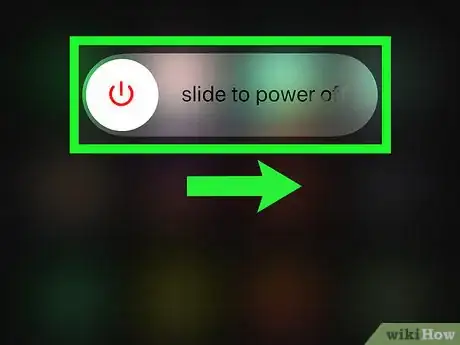
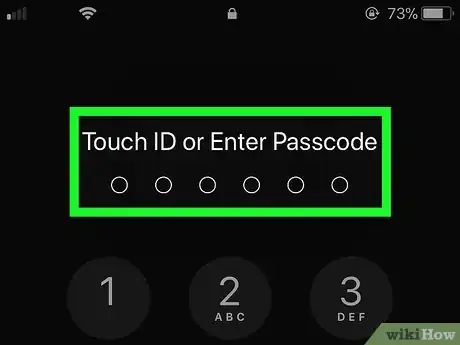
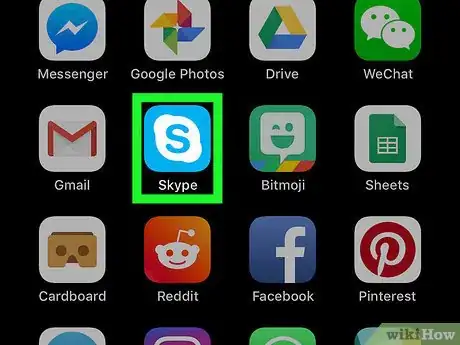
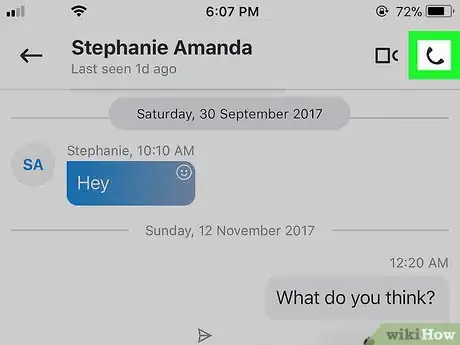




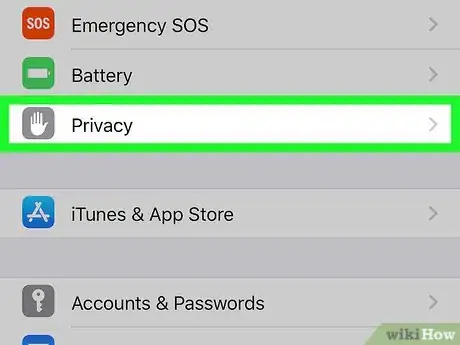



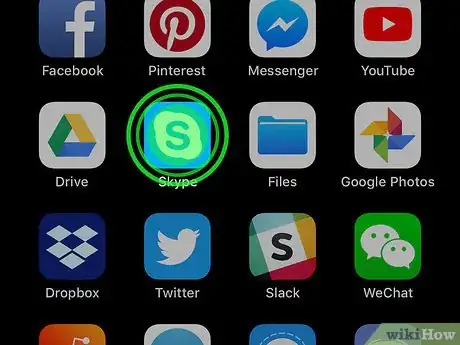
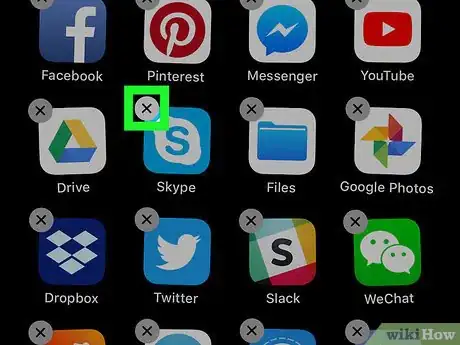


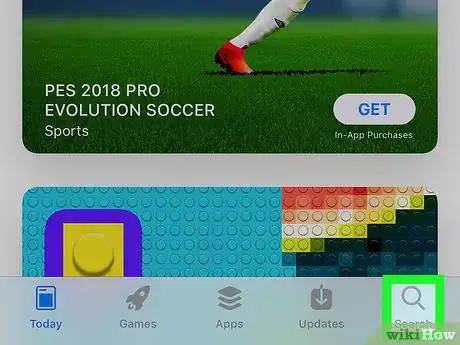
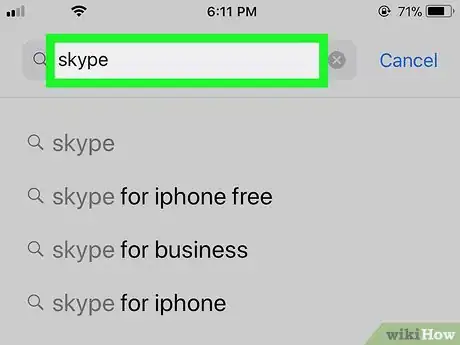
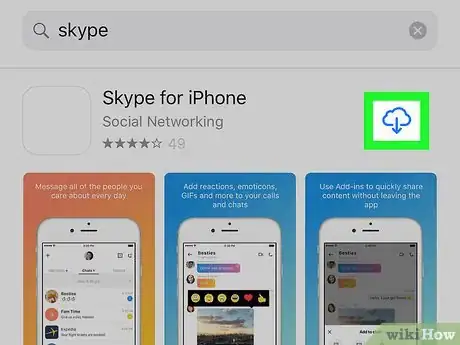























Il Content Management Team di wikiHow controlla con cura il lavoro dello staff di redattori per assicurarsi che ogni articolo incontri i nostri standard di qualità. Questo articolo è stato visualizzato 2 733 volte